CAD是一款常用的绘图软件,掌握CAD的绘图技巧可以帮助我们提高绘图效率。我们在使用CAD官网绘制完图纸后,可以1:1打印出来,今天小编要给大家介绍的就是CAD中1:1打印图纸的方法,有需要的小伙伴可以参考一下!
1.首先,打开CAD软件以及需要打印的图纸。
2.在绘图区域上方的菜单栏中选中【文件】—【打印】。
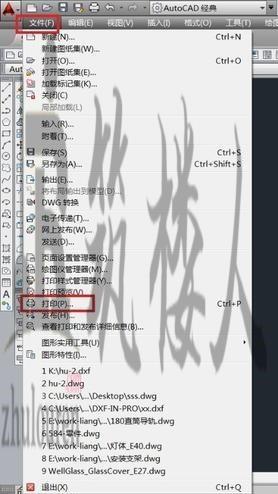 3.在调出的【打印-模型】对话框中选择好打印机。
3.在调出的【打印-模型】对话框中选择好打印机。
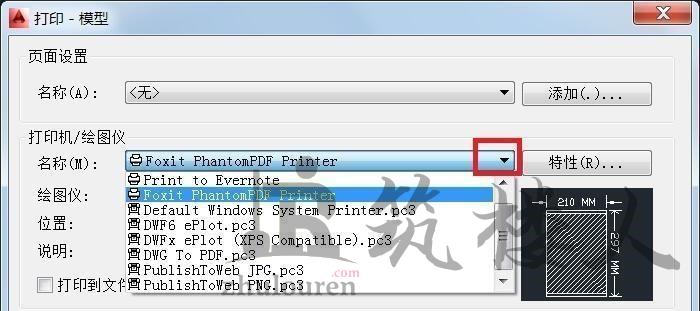 4.选定打印图纸的大小。
4.选定打印图纸的大小。
 5.在“打印比例”中取消勾选【布满图纸】并自定义比例为【1:1】。
5.在“打印比例”中取消勾选【布满图纸】并自定义比例为【1:1】。
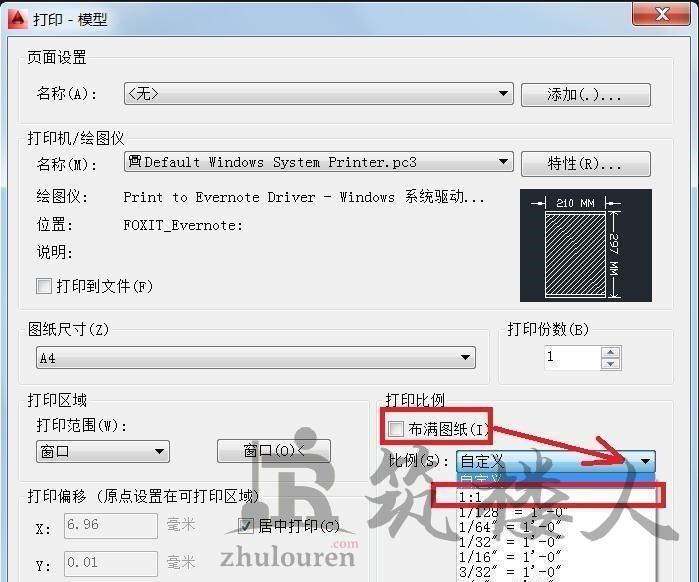 6.点击【窗口】,框选中我们要打印的图形。
6.点击【窗口】,框选中我们要打印的图形。
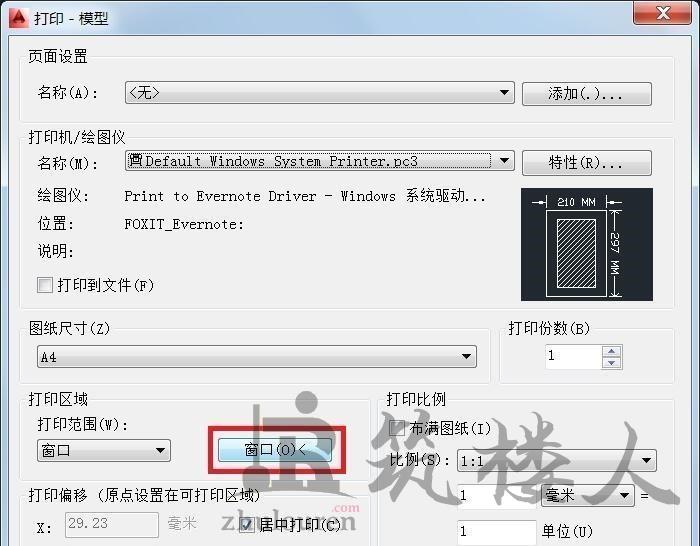
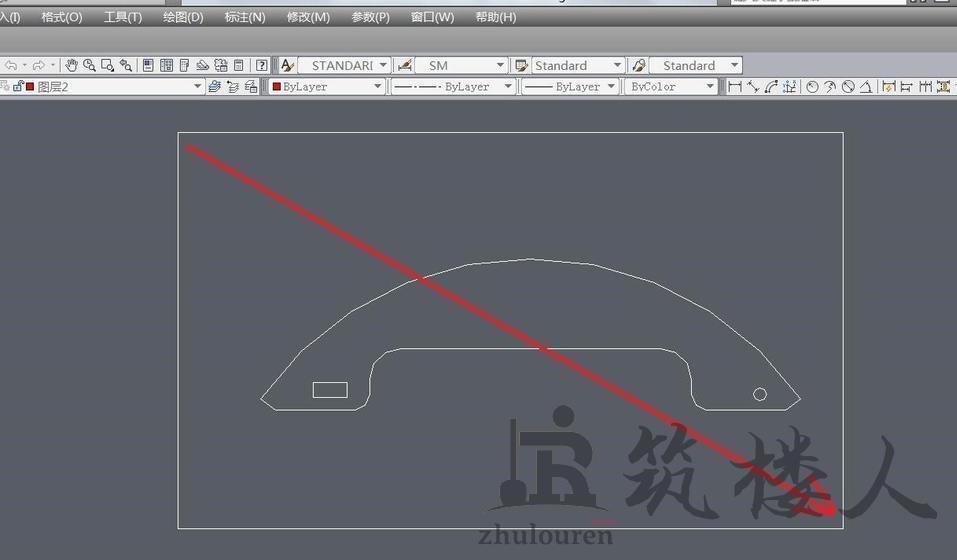 7.回到【打印-模型】对话框中点击【预览】,我们可以看到整个图形都在打印纸上,【鼠标右键】—【打印】—【图纸】,即可打印出1:1的图纸。
7.回到【打印-模型】对话框中点击【预览】,我们可以看到整个图形都在打印纸上,【鼠标右键】—【打印】—【图纸】,即可打印出1:1的图纸。
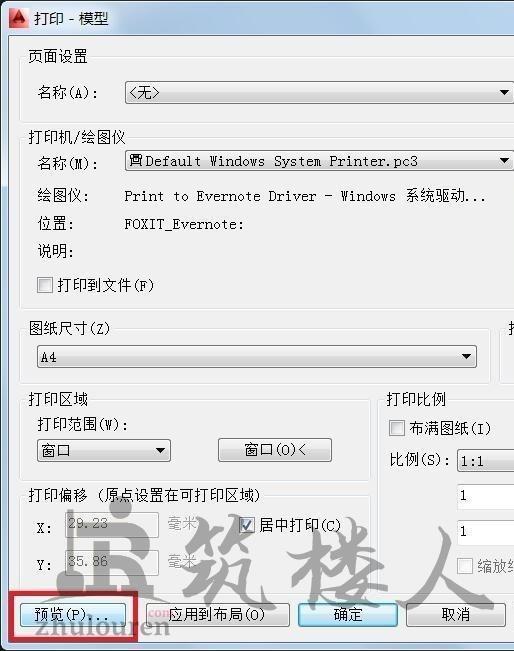
 以上就是CAD中打印1:1的图纸的操作方法,希望能帮助到大家,感谢您的阅读!
以上就是CAD中打印1:1的图纸的操作方法,希望能帮助到大家,感谢您的阅读!
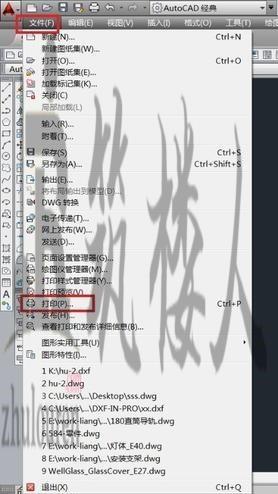 3.在调出的【打印-模型】对话框中选择好打印机。
3.在调出的【打印-模型】对话框中选择好打印机。
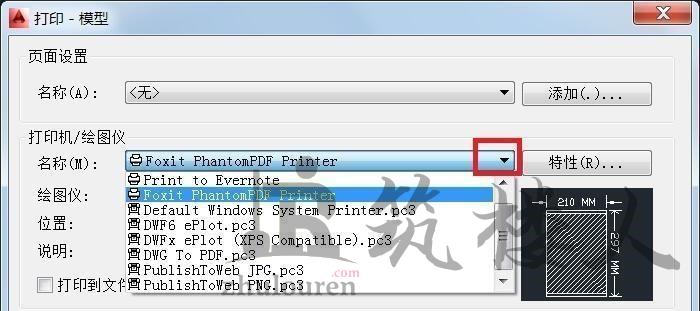 4.选定打印图纸的大小。
4.选定打印图纸的大小。
 5.在“打印比例”中取消勾选【布满图纸】并自定义比例为【1:1】。
5.在“打印比例”中取消勾选【布满图纸】并自定义比例为【1:1】。
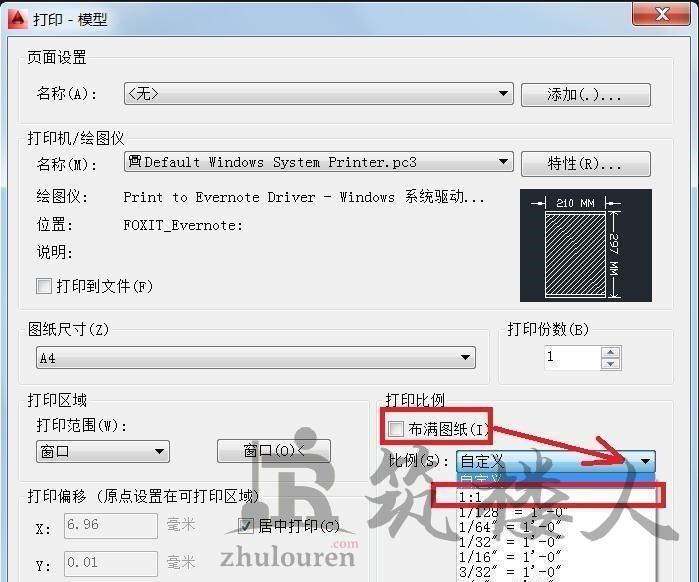 6.点击【窗口】,框选中我们要打印的图形。
6.点击【窗口】,框选中我们要打印的图形。
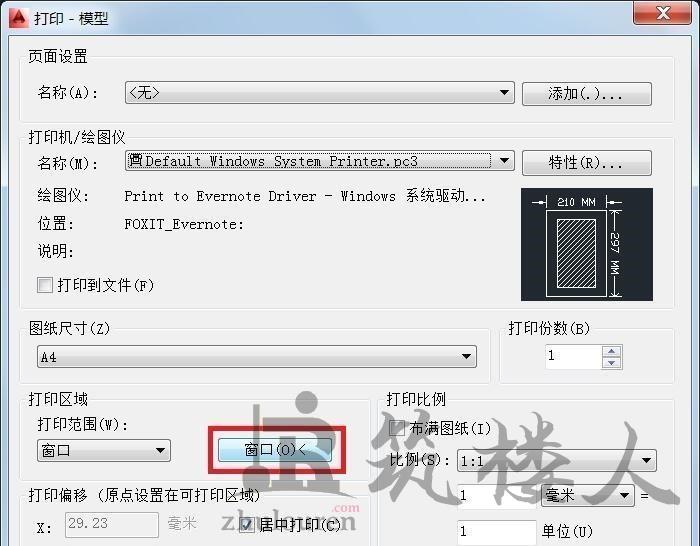
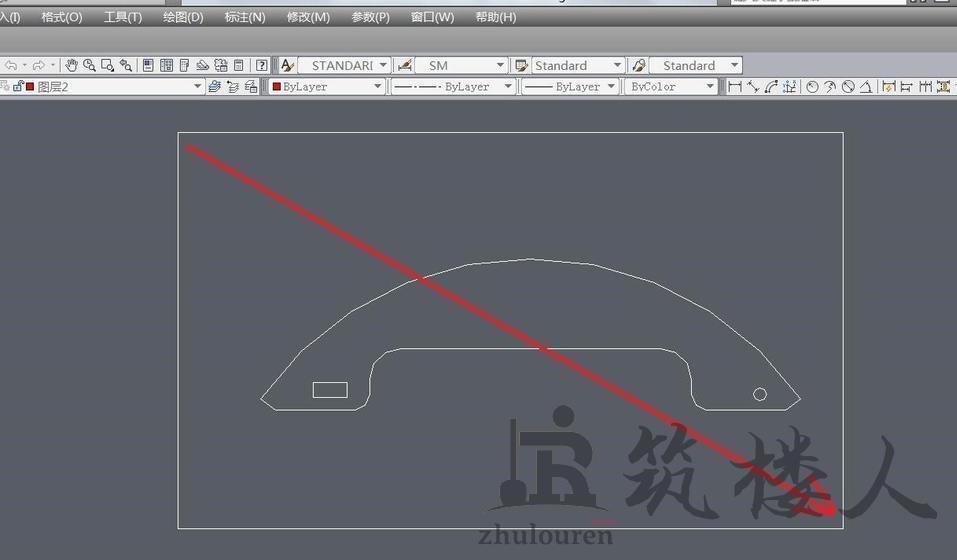 7.回到【打印-模型】对话框中点击【预览】,我们可以看到整个图形都在打印纸上,【鼠标右键】—【打印】—【图纸】,即可打印出1:1的图纸。
7.回到【打印-模型】对话框中点击【预览】,我们可以看到整个图形都在打印纸上,【鼠标右键】—【打印】—【图纸】,即可打印出1:1的图纸。
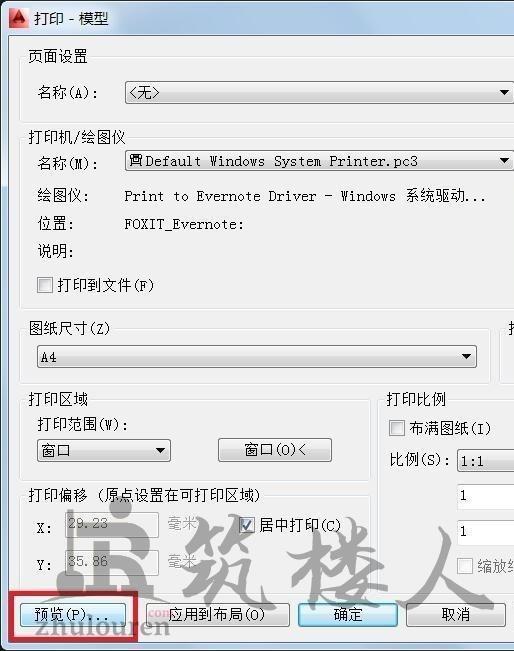
 以上就是CAD中打印1:1的图纸的操作方法,希望能帮助到大家,感谢您的阅读!
以上就是CAD中打印1:1的图纸的操作方法,希望能帮助到大家,感谢您的阅读!© 版权声明
资源来自互联网,如有侵权请联系删除
<>